iPhoneのApple Payで「Suica」を使い始めると、とても楽なので、ずっと使ってしまいますね。
Suicaも電子マネーなので、残高が少なくなったらクレカから自動で引き落とされる「オートチャージ」設定をすることが可能です。
今回はiPhoneの「Apple Pay」で「Suica」をオートチャージする方法をまとめました。

要約ステップ
- クレジットカードのViewカードを作成
- Apple PayにViewカードを登録
- Suicaの決済カードにViewカードを登録
- オートチャージ設定をする
- 指定金額を下回った時に改札をタッチする

オートチャージにはビューカードが必要
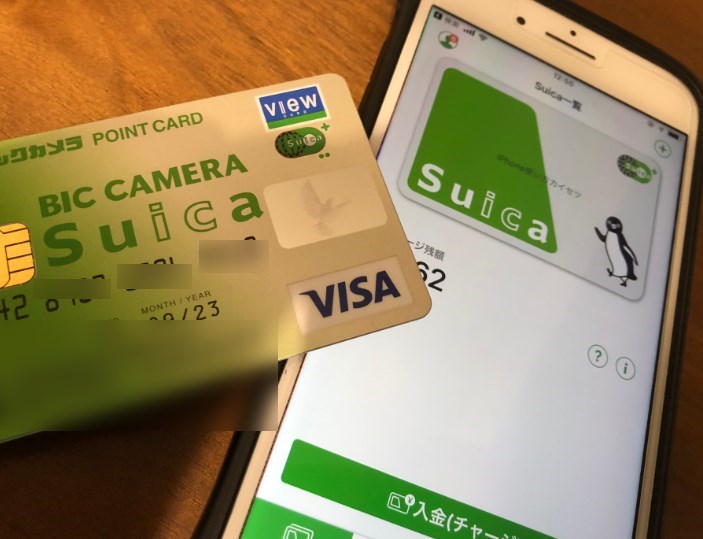
オートチャージにはビューカードが必要
iPhoneのApple Payで「Suica」のオートチャージを行う場合は、「ビューカード(Viewカード)」をSuica決済ケードに登録する必要があります。
つまり、ビューカードがないとオートチャージ設定ができません。
Suicaやビューカード(クレカ)をApple Payに登録する方法はこちら。
-

-
iPhoneでApplePayを使う方法(例:Suica/イオンカード)
お会計のときに、財布からお札や小銭などを出したり、クレジットカードを探したり、面倒ですよね。 そもそ …
SuicaをApple Payに登録
アプリSuicaをダウンロード、起動します
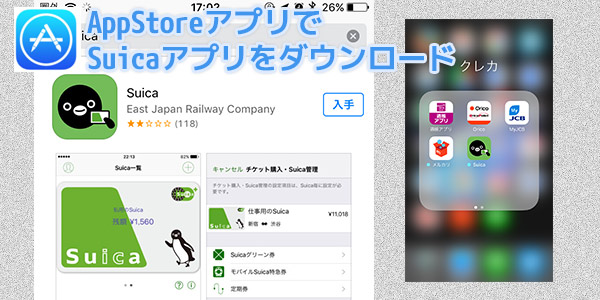
AppストアでモバイルSuicaアプリを検索し、ダウンロードします。
モバイルSuicaへの登録
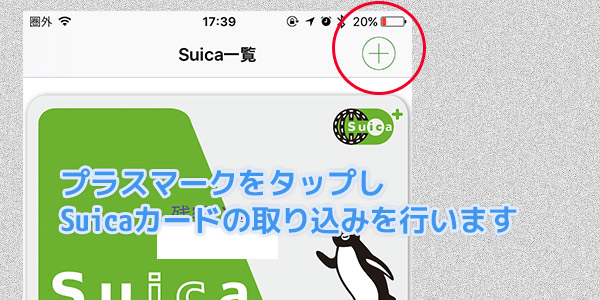
プラスマークをタップして、SuicaカードをiPhoneに登録しましょう。
カードの裏面の番号が必要になります。

利用条件の確認・承認などをおこなうと、カードをiPhone8に接触させて重ねて置きます。
カードの転送が終わると登録完了です。
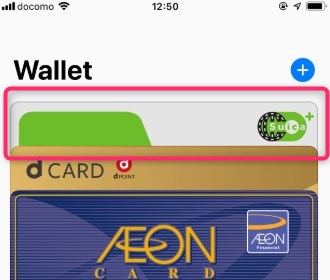
WalletアプリにSuicaが入る
クレジットカードのViewカードを作成
オートチャージができるのはJR東日本の発行しているビューカードというクレジットカードのみです。
こちらのクレジットカードの支払い時に引き落とし設定をした銀行口座からお金が引き落とされます。
今回の例では「ビックカメラのビューカード」で設定します。
すでにクレジットカードがお手元に届いていることを想定して進めます。
Apple Payにビューカードを登録

Apple Payにビューカードを登録します
モバイルSuicaを登録した時と同様、オートチャージに使いたいビューカードをApple Payに登録します。
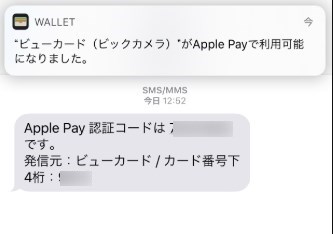
Apple Payがビューカードを認証します
この認証を行ったら、
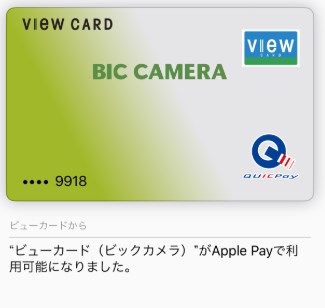
Apple Pay画面でオートチャージに使うクレカが表示できます
Suica画面でオートチャージ設定
次にSuicaアプリをひらき、メニューから「チケット購入・Suica管理」ページを開きます。
ここでの目的はオートチャージ設定を行うことです。
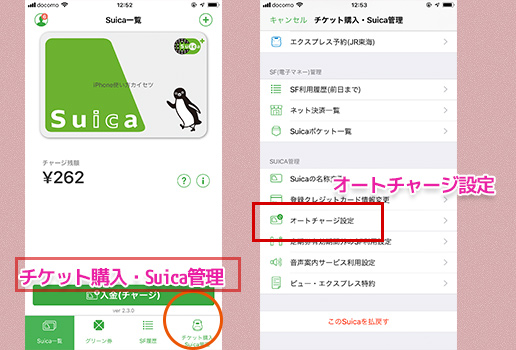
Suicaアプリからの設定
次に「クレジットカード情報登録入力」画面に切り替わるので、クレジットカードのカード番号とクレカ有効期限を入力します。
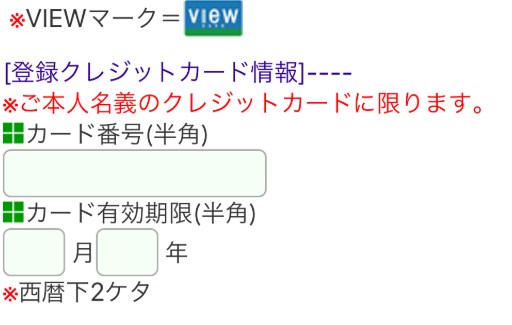
「クレジットカード情報登録入力」画面
確認画面に進めるので、いよいよオートチャージ設定を行います。
オートチャージ設定というのは、SF*の残高金額がいくらになったらいくらをクレジットカードから入金するか?という設定のことです。
メモ
手続きのなかに「SF」という単語がよく出てきます。これはStored Fare=電子マネーのことです。Suicaで決済した場合SF決済といいます。
Apple Payオートチャージ設定

Apple Payでオートチャージされるのは改札機
Apple Payに登録したSuicaにオートチャージが行われる条件は、設定金額よりも残高が下回った時にJR東日本のIC改札機にタッチした時に指定した金額が入金されるというものです。
次のケースでは設定金額を下回ってもオートチャージされません。
オートチャージされないケース
- コンビニやアトレでSuicaで買い物した時
- バスの利用の時にSuicaを使った時
- Suica、PASMOエリア外
- 一部の簡易改札機
オートチャージ特約
オートチャージ設定を行う前には、3つの特約に同意することが必要になります。画面に表示されるのですべてに目を通しましょう。
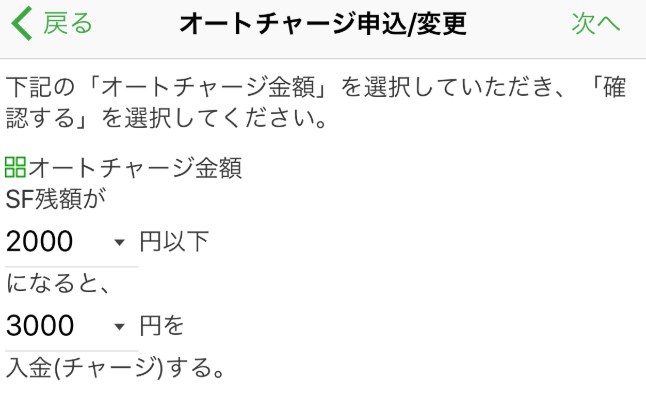
オートチャージ申込/変更画面
特約に同意すると、オートチャージ申込/変更画面になり、SF(電子マネー)残額・入金金額の2つを設定することになります。
数字は1000円単位で、1000円、2000円、3000円、4000円、5000円、6000円、7000円、8000円、9000円、10000円のなかから選べます。
例:Suicaが2000円以下になった時3000円入金する
例:Suicaが1000円以下になった時10000円入金する

オートチャージ有効期限は5年
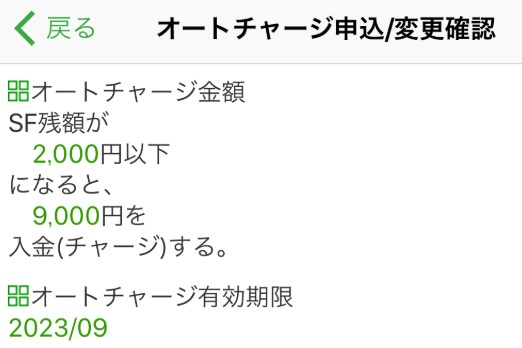
オートチャージ有効期限
Suicaのオートチャージ設定には有効期限があり、設定から5年が有効になります。
まとめ
- iPhoneのApple Payに登録したSuicaにオートチャージすることは可能
- Apple PayにJR東日本のビューカードを登録しアプリから設定を行う
- オートチャージ設定:SFの残高金額がいくらになったらいくらをクレジットカードから入金するか?という設定
- 設定金額よりも残高が下回った時にJR東日本のIC改札機にタッチした時に指定した金額が入金される
- 改札機をくぐった時に条件を満たしていればオートチャージされる
これで簡単にApple PayのSuicaへオートチャージの設定ができますね。


